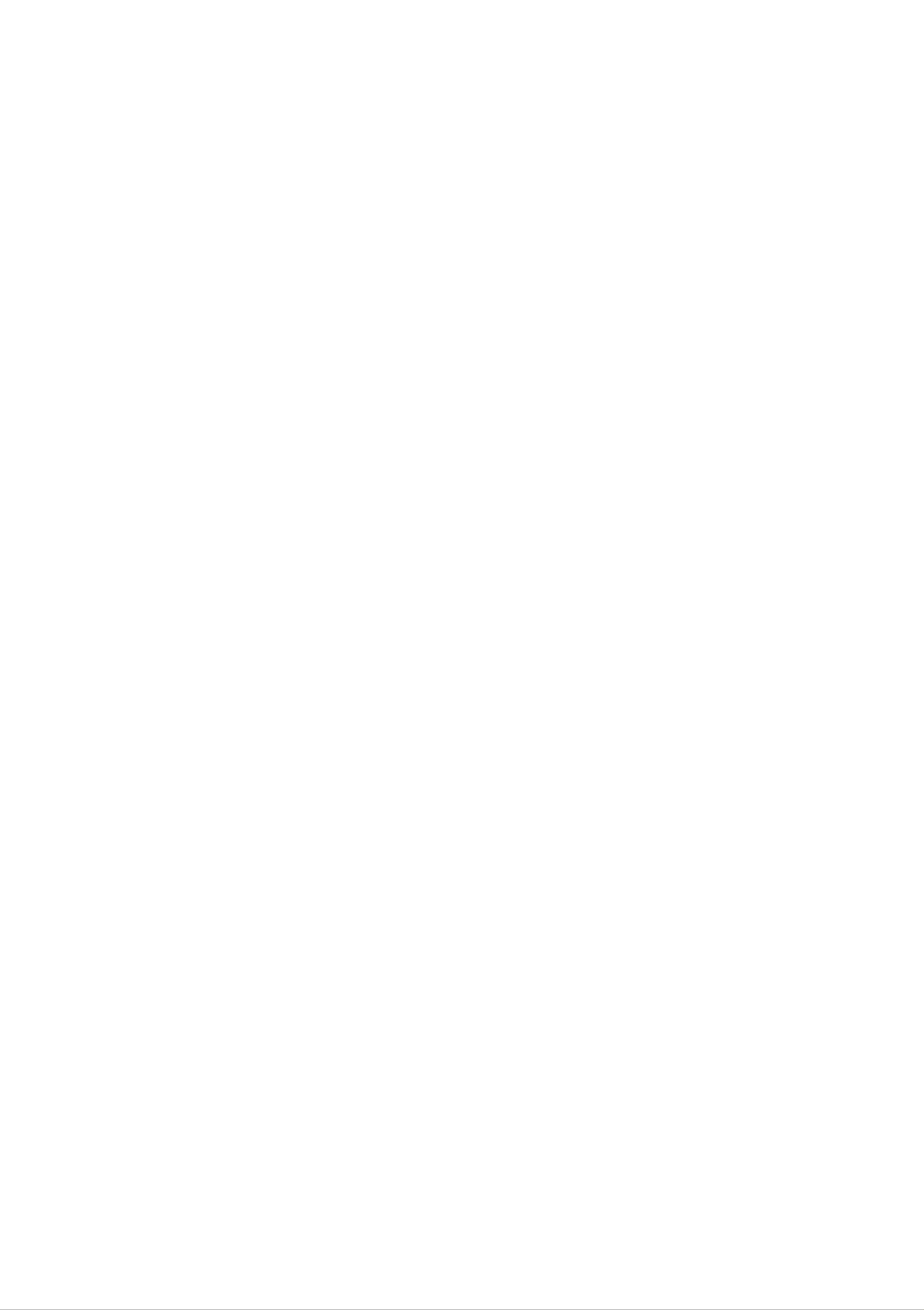
使用手冊
L1740P
L1940P
L1740PQ
L1940PQ
使用本?品之前,請?務必前先閱讀〈重要預防措施〉。
請將
User's
要求經銷商服務時,請?看背面貼上的標籤,然後將上
面的資訊告知經銷商。
Guide
(使用手冊光?)
保存好以便日後參考。
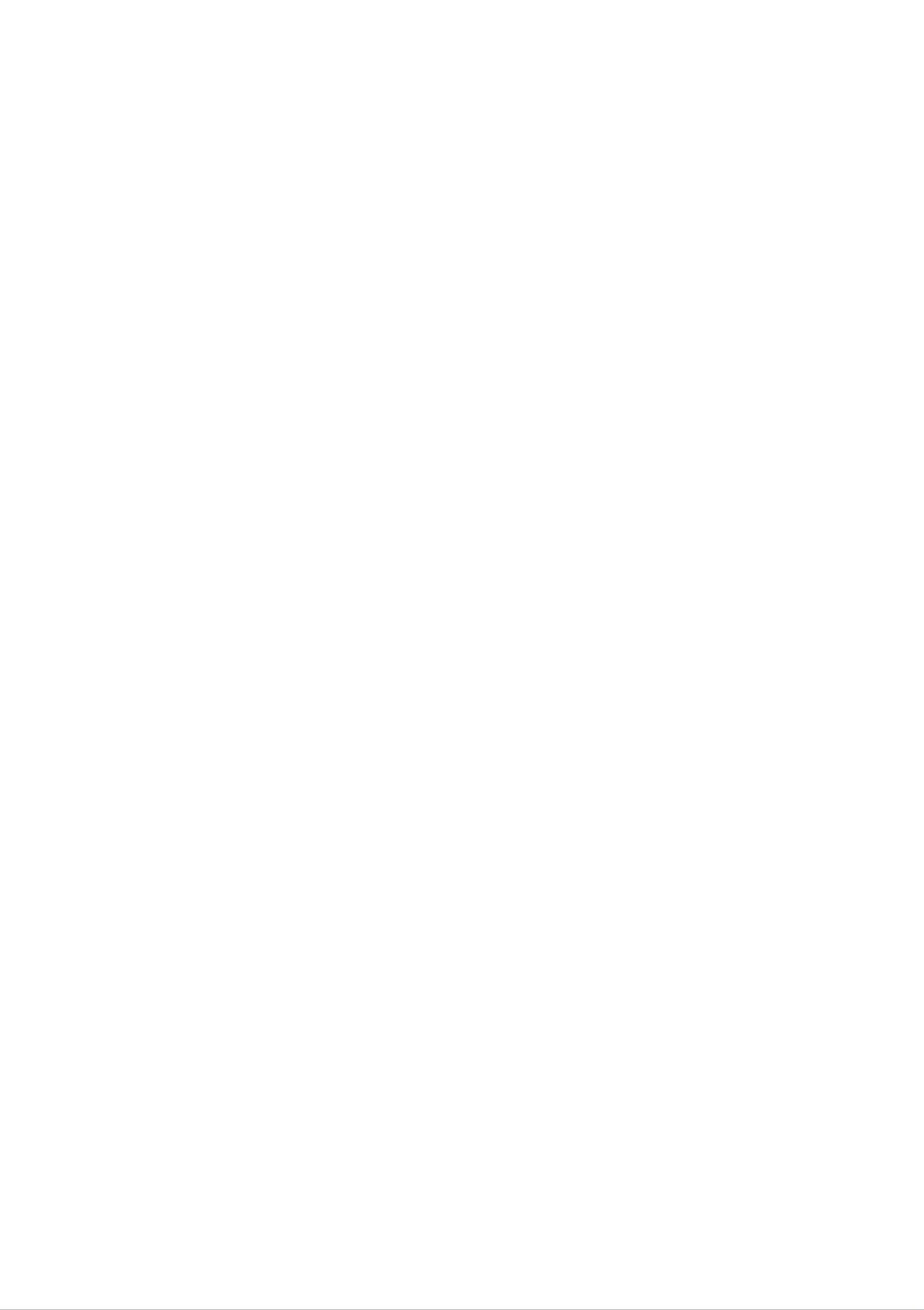
重要預防措施
本機件已經過設計?製造來確保?的人身安全,然而不當的使用還
是可能導致電擊或火災。?了讓結合在這個顯示器中的所有防護裝
置可以正確運作,在安裝、使用和檢修時,請遵守下列基本規則。
安全性
只能使用本機件提供的電源線。如果?使用其他不是由供應商提供的電源
線,請確定其經過適用的國家標準檢定。如果電源線在任何方面有瑕疵,
請聯絡製造商或就近的授權維修服務供應商來更換。
電源供應線是用來做?主要的中斷連接裝置。在安裝之後,請確定可以容
易的使用電源?座。
只能使用本手冊規格中指示的或顯示器上列出的電源來操作顯示器。如果
不確定貴府的電源供應類型,請向經銷商?詢。
過載的
此。可能導致電擊或火災。請要求?的服務技術師予以更換。
AC
?座和延長線會?生危險。磨損的電源線和破損的?頭也是如
不要將顯示器?開。
裡面沒有可供使用者使用的元件。
?使在電源關閉時,內部還會有危險的高壓電。
如果顯示器無法正常運作,請聯絡經銷商。
若要避免人身傷害:
除非妥善固定,請不要將顯示器放置在傾斜的架子上。
只使用製造商建議的座臺。
若要防止火災或危險:
如果??非短暫離開房間,務必要關閉顯示器電源。離開房屋時,決不
可以任由顯示器開著。
避免孩子將物品掉入或塞進顯示器的機殼孔洞。有些內部零件帶有危險
的電壓。
不要加裝不是針對這個顯示器所設計的配件。
在雷雨期間或長期無人看管顯示器的情況下,請將?頭從牆上?座拔除。
T1
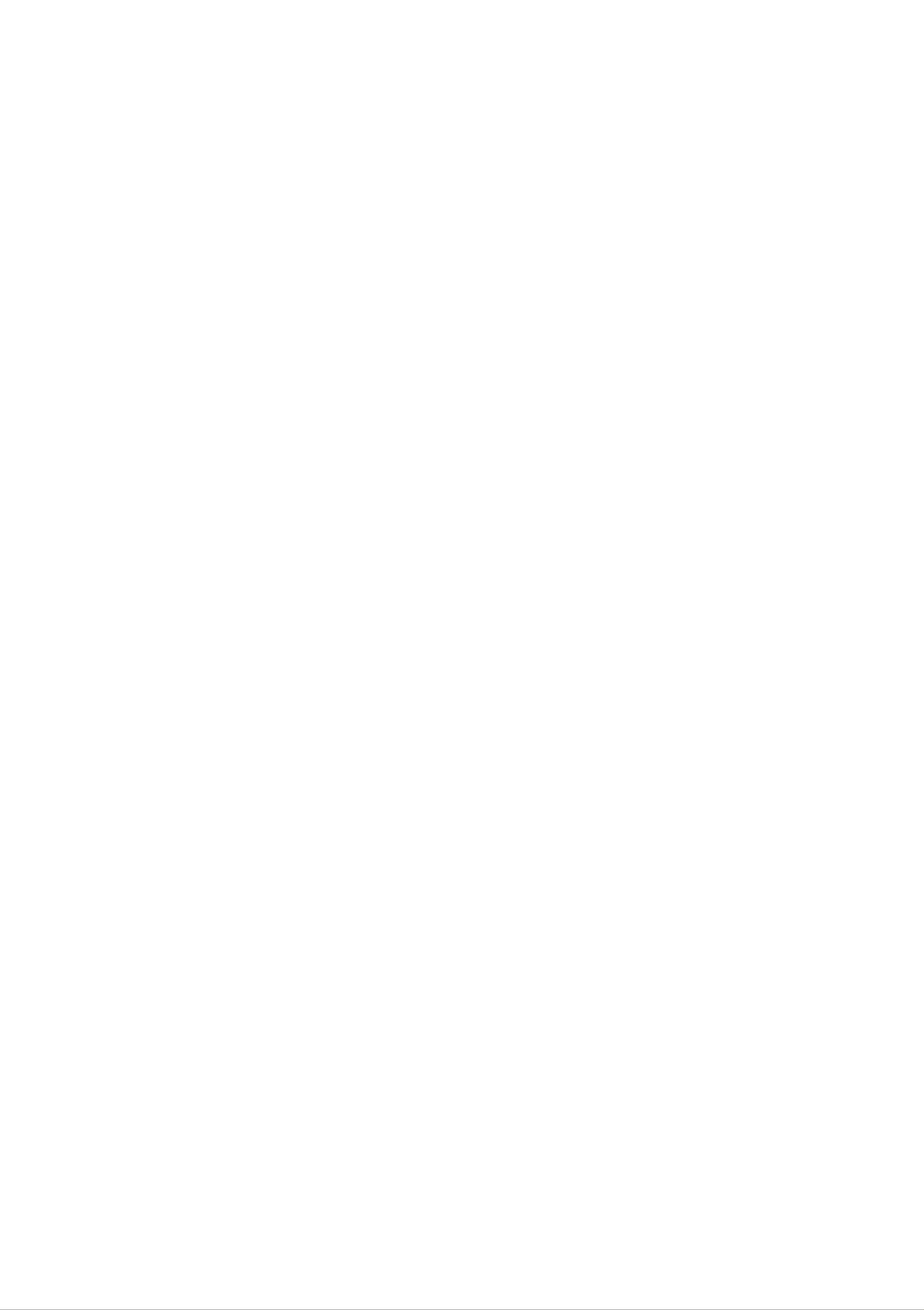
重要預防措施
安裝
不要讓任何東西?置或輾過電源線,?且不要將顯示器放置在會使電源線
容易遭受損壞的地方。
不要接近有水的地方使用顯示器,例如接近浴缸、洗?盆、廚房水槽、洗
衣槽、在潮濕的地下室中,或接近游泳池。
顯示器在機殼上設有通風孔以便散發運作期間?生的熱度。如果這些孔口
阻塞,升高的熱度會導致故障,進而可能造成火災。因此,決不可以:
在床?、沙發、地?等處放置顯示器,因而封住底部通風口。
在固定的圈圍中放置顯示器,除非提供適當的通風。
使用布塊或其他材料覆蓋通風孔。
接近散熱器或發熱源,或在其上放置顯示器。
不要使用任何硬物磨擦或敲擊主動式矩陣
LCD
(Active
Matrix
LCD),因?這
樣可能會永久性刮傷、?損或破壞主動式矩陣
不要使用?的手指長時間按壓
有些看似瑕疵的點狀可能會以紅色、綠色或藍色斑點出現在螢幕上。然而,
這將不會對顯示效能?生影響。
LCD
螢幕,因?這樣可能會?生一些殘像。
LCD
(Active
Matrix
LCD)。
可能的話,請使用建議的解析度來??的
如果在建議解析度以外的任何模式之下使用,某些經過縮放或處理的影像才
會出現在螢幕上。然而,這是固定解析度
LCD
LCD
顯示器取得最佳的影像品質。
面板的特性。
?潔
在?潔顯示器螢幕表面之前,請將顯示器的?頭拔除。
使用稍微潮濕
因?過度噴灑可能造成電擊。
(?非全濕)
的布料。不要直接在顯示器螢幕上使用噴霧劑,
重新包裝
不要?棄紙箱和包裝材料。?們在搬運機件時將是理想的容器。在運送機
件至他處時,請以原來的材料重新包裝?。
廢棄處理安全需知
本?品所使用的螢光燈管含有少量的水銀。
切勿將本?品與一般日常廢棄物一同棄置。
請務必依照?當地主管機關的廢棄物處理法規,棄置本?品。
T2
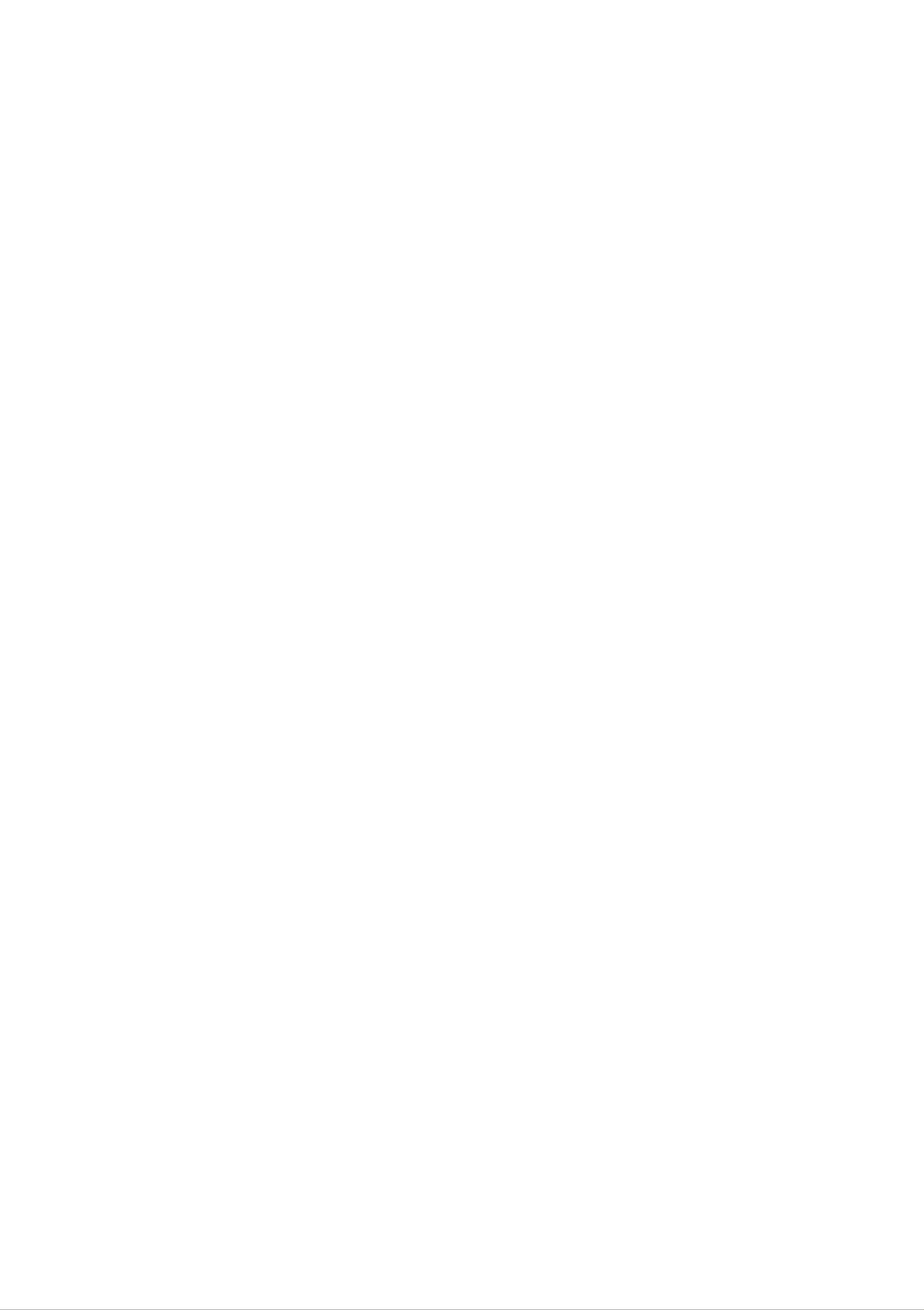
連接顯示器
使用電腦
設定顯示器之前,請確認顯示器、電腦系統和其他連接裝置的電源是關閉的。
1.
架起底座
將顯示器面朝上放在一塊軟?或是
軟布上。
2.
按下底座內側的?開按?,雙手用力拉出底座。
3.
4.
?必須按下?開按?
才能拉出底座。
。
接上訊號輸入線和電源線
以纜線固定夾固定住訊號輸入線和電源線
(如圖所示)。
5.
<17英?>
固定好上述纜線之後,順著凹槽裝回後蓋。
<19英?>
T3
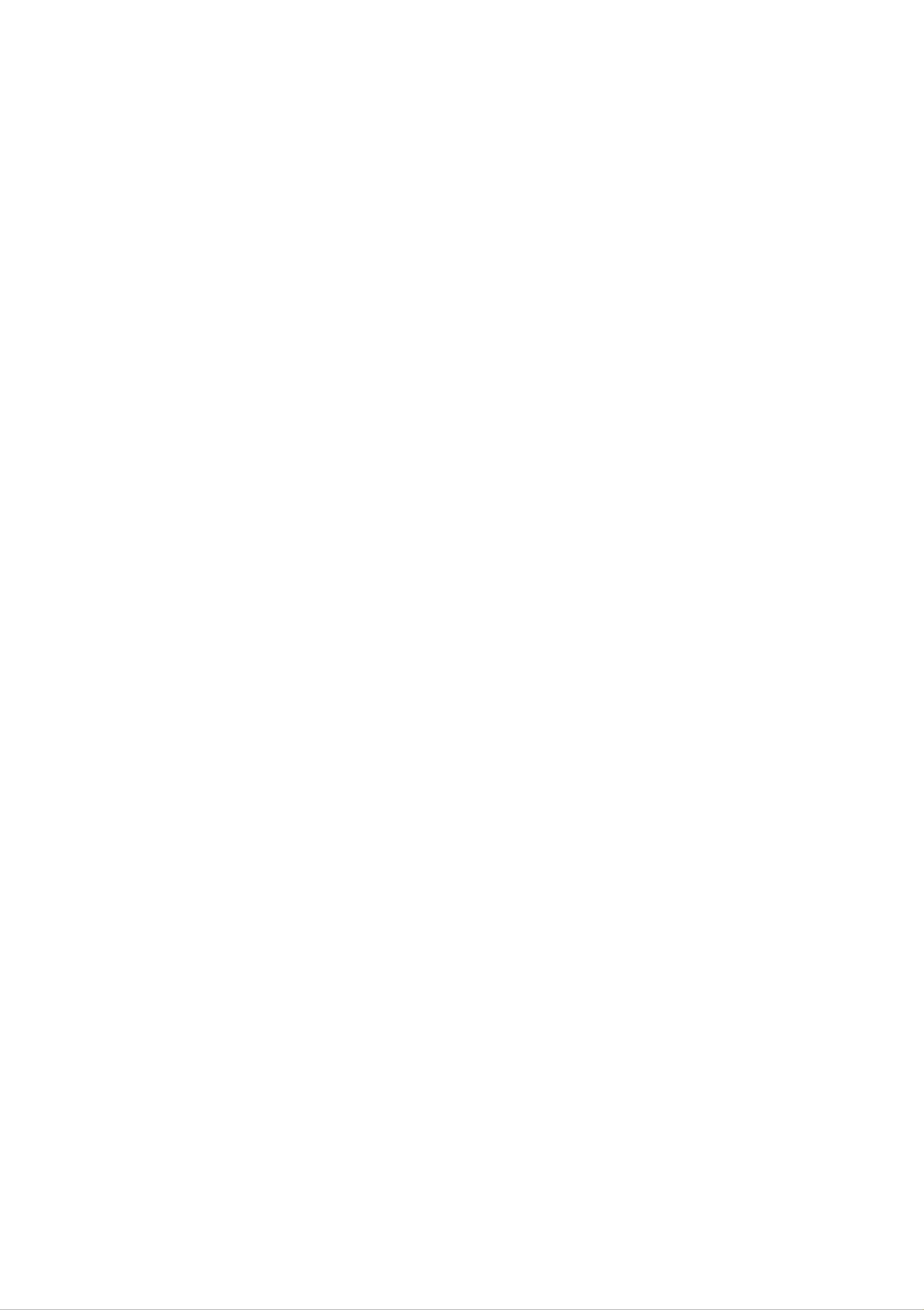
連接顯示器
使用電腦
17
英?
1.
2.
連接訊號線。連接時,請?緊指旋螺絲以固定連接。
連接電源線至易於取得且接近顯示器的適當電源?座。
電源線
訊號線
數位訊號
類比訊號
牆面?座類型
2
1
PC
PC
MAC
PC
?座類型
3.
按下正面的
「
Self
Image
按?開?電源。開?電後,
Setting
Mac
對於
將所附連接線的
變更?15孔2列連接器。
轉接器
Apple
Macintosh
15
孔高密度
Function」就會自動執行。
的使用,需要不同的?頭轉接器
(3
列)
D-sub
VGA
連接器
(僅限在
類比模式下)
T4
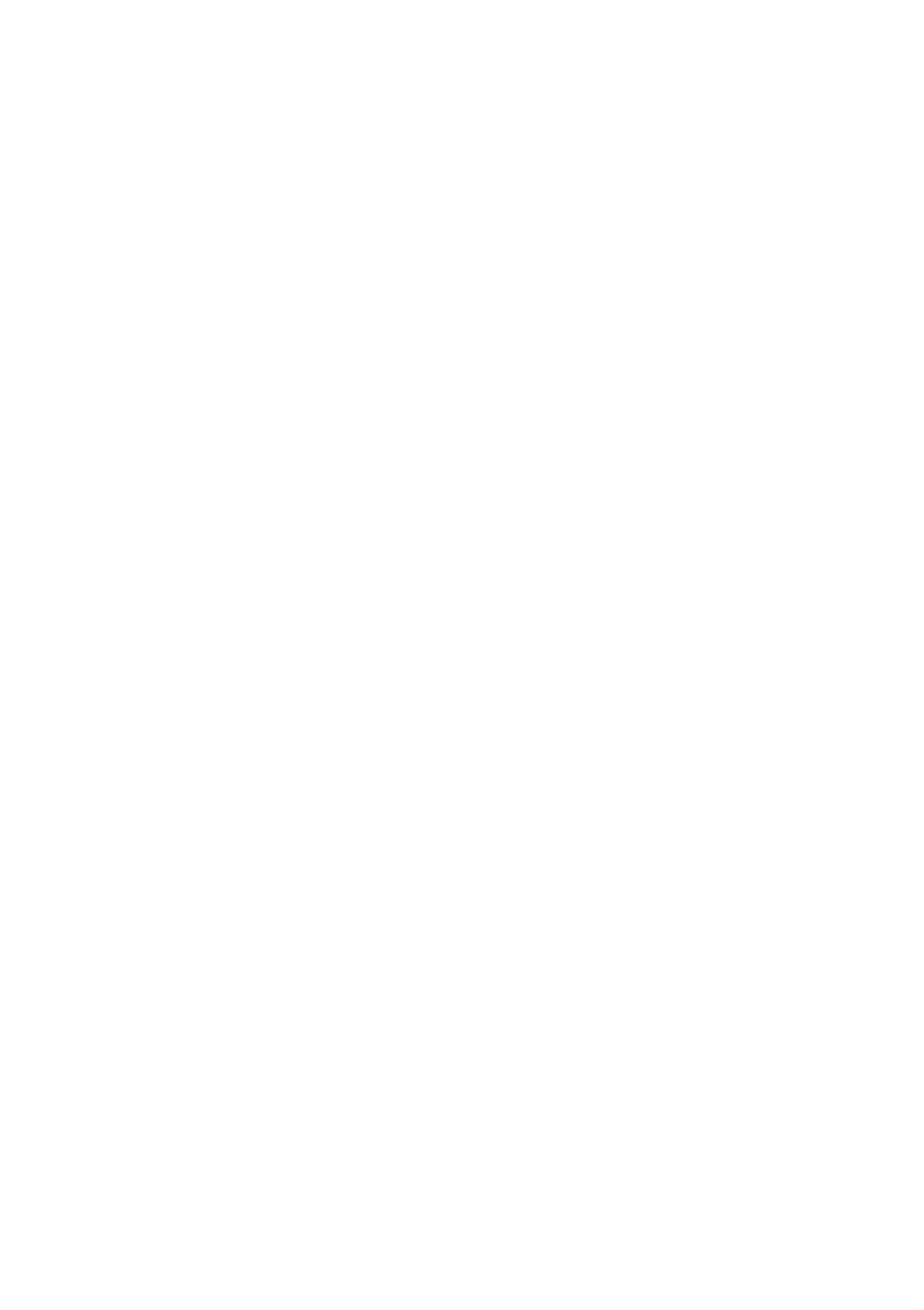
連接顯示器
使用電腦
19
英?
1.
2.
連接訊號線。連接時,請?緊指旋螺絲以固定連接。
連接電源線至易於取得且接近顯示器的適當電源?座。
電源線
類比訊號
訊號線
數位訊號
牆面?座類型
PC
1
2
?座類型
PC
MAC
Mac
對於
不同的?頭轉接器將所附連接線的
孔高密度
更?15孔2列連接器。
轉接器
Apple
(3
Macintosh
列)
D-sub
的使用,需要
VGA
連接器變
15
3.
按下正面的
「Self
Image
(僅限在
類比模式下)
按?開?電源。開?電後,
Setting
PC
Function」就會自動執行。
T5
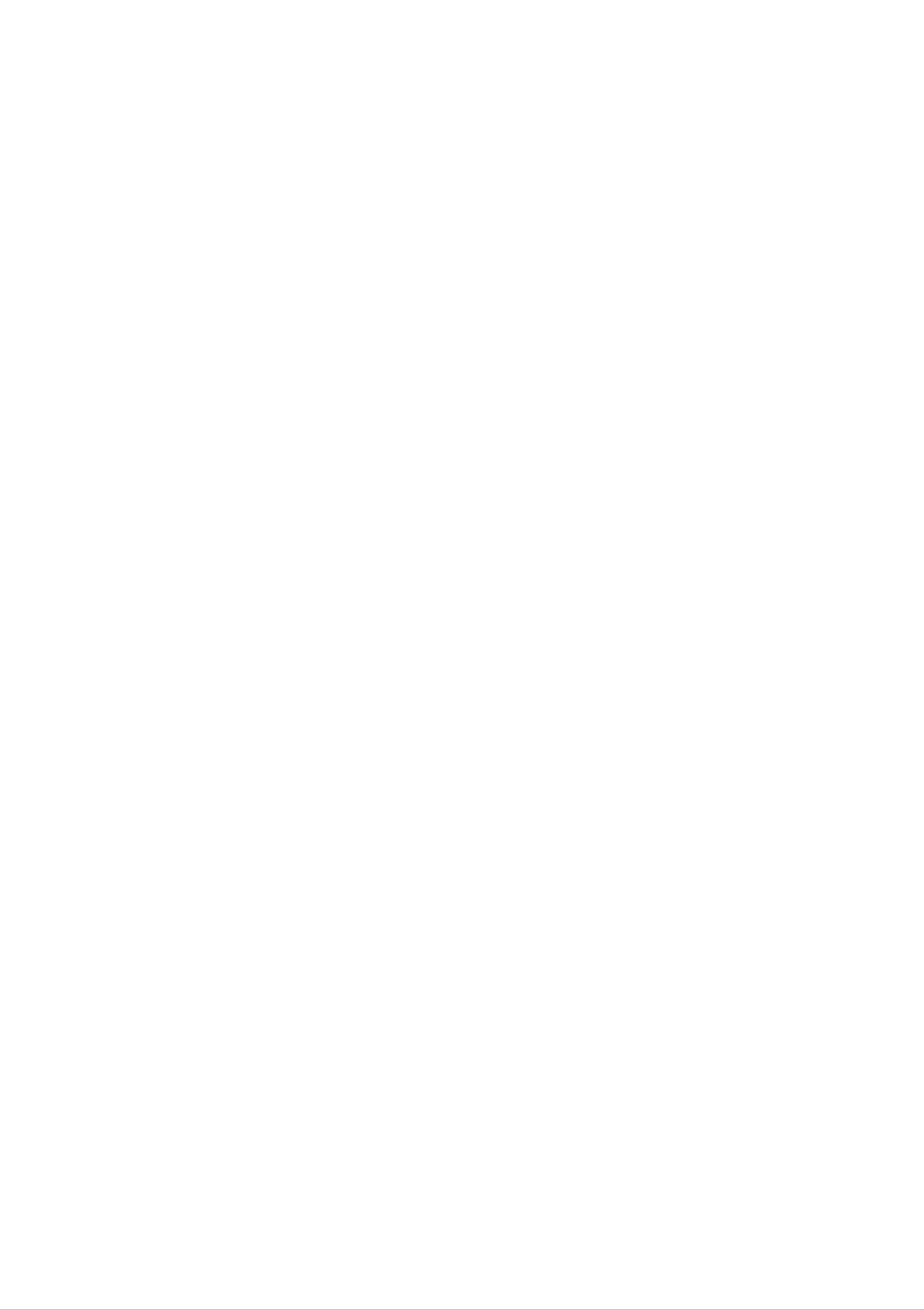
連接顯示器
按住正面的
按?幾秒以開?電源。
備註
「Self
用者第一次接上顯示器時,這項功能就會自動將顯示?面的每一項輸入訊號調整?最佳設定。
如果想要在使用顯示器時進行調整,或想重新自行手動執行這項功能,請按下顯示器正面的
「SET/AUTO」(設定/自動)
(重設?出廠?)
Image
Setting
Function」(影像自動設定功能)
選項,但是請注意,這個選項所初始化的功能表項目?不包含「LANGUAGE」(語言)。
按?。除此之外,?也可以執行
是什??這項功能會提供使用者最佳的顯示設定。使
OSD
調整功能表上的「FACTORY
RESET」
T6
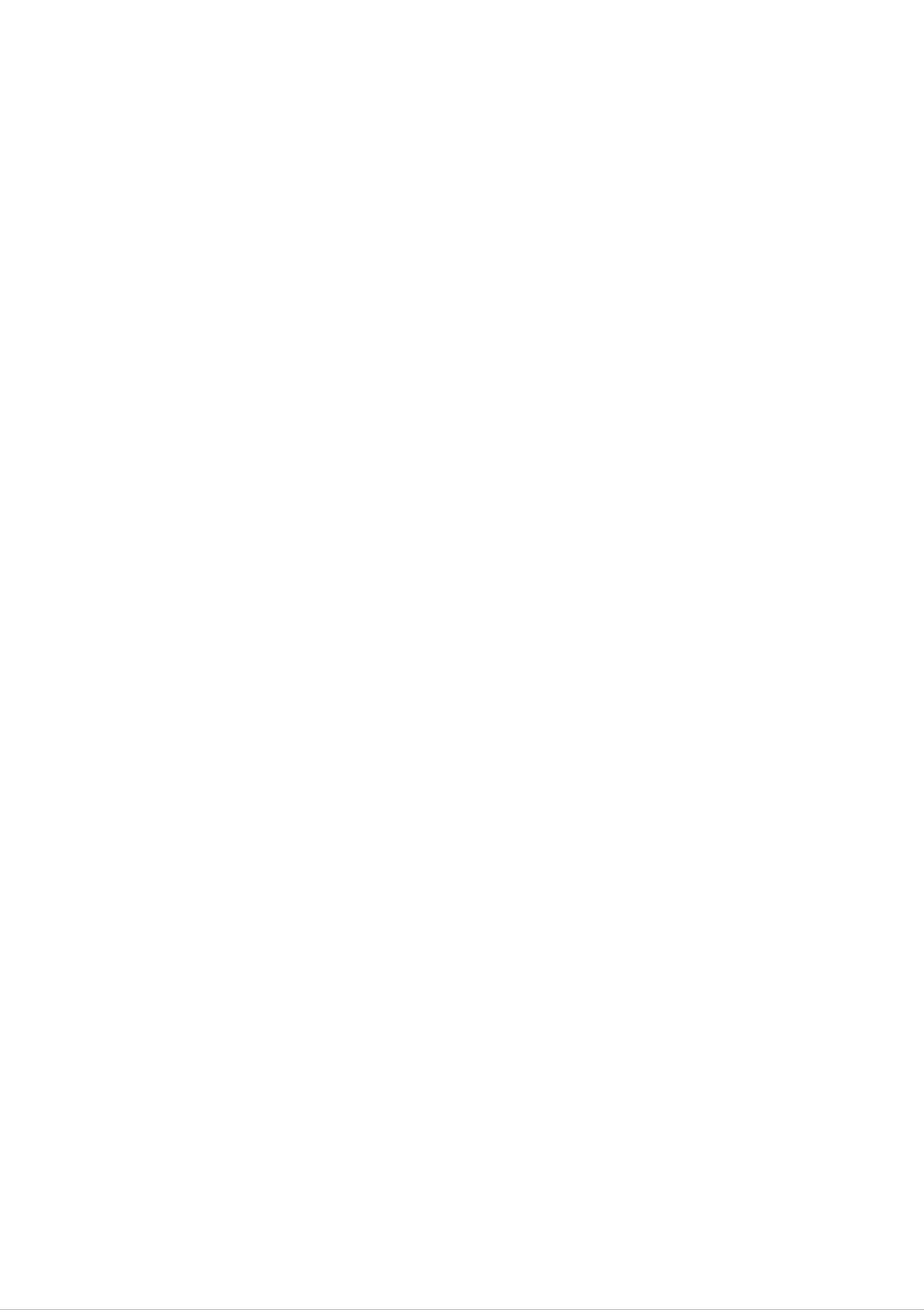
控制台功能
控制台功能
控制
「MENU」(功能表)
按?
功能
使用這個按?進入或結束螢幕顯示
OSD
這個功能可以鎖定目前的控制設定,確保這些設定不因
一時疏忽而變更。
控制鎖定/解除鎖定
(OSD)
功能表。
按住「MENU」(功能表)
LOCKED」(OSD
鎖定)
將會出現。
按?
5
秒。訊息「OSD
?隨時都可以按下「MENU」(功能表)
OSD
(OSD
控制的鎖定。便會出現「OSD
解除鎖定)
訊息。
UNLOCKED」
按?
5
秒解除
7
T7

控制台功能
控制
按?
按?
功能
使用這些按?選擇或調整螢幕顯示
快速鍵
如需更多資訊,請參閱第
T14
頁。
(OSD)
的功能。
按?
「SET/AUTO」
SOURCE
請使用這個按??用
(來源)
快速鍵
Dsub
或
DVI
連接器。同時有
兩台電腦連接至顯示器時,便會用到這項功能。
預設??
使用這個按?在螢幕顯示
Dsub。
(OSD)
中輸入選擇。
(設定/自動)按?
自動圖像調節
調整顯示器設定時,在進入螢幕顯示
一定要按下「SET/AUTO」(設定/自動)
這將會針對目前的螢幕解析度大小
調整顯示器影像至理想的設定?。
(O
S
D)
之前
按?。
(顯示模式)
自動
最佳顯示模式是
17
19
?顯示器
?顯示器
:
1280x1024
:
1280x1024
電源按?
電源指示燈
使用這個按?開?或關閉顯示器。
顯示器作業正常時,這個指示燈會亮起藍燈
狀態)。
若顯示器處於睡眠模式(省電),此指示
燈?色變?琥珀色。
(開?
T8

螢幕顯示
螢幕調整
(OSD)
控制調整
使用螢幕顯示
(OSD)
控制系統調整顯示器的影像大小、位置和作業參
數?快速又輕?。下面會有簡短的範例以便?熟悉控制的使用。
以下章節將?要?述?可以使用
備註
OSD
來進行的調整和選項。
在進行影像調整之前,請讓顯示器穩定至少
若要在螢幕顯示
(OSD)
30
中進行調整,請遵循下列步驟:
分鐘。
MENU MENU
按下「MENU」(功能表)
-+ -+
按?,OSD
SET/AUTO
的主功能表會接著出現。
若要存取控制,請使用
或
按?。當?想要的圖示變成反白,
請按下「SET/AUTO」(設定/自動)
使用
或
按?,將影像調整?所需的等級。
使用「SET/AUTO」(設定/自動)
按?。
按?選擇其他的子功能表項目。
按一下「MENU」(功能表)
按兩下「MENU」(功能表)
按?,?可回到主功能表選擇其他功能。
按?退出
OSD。
T9

螢幕顯示
(OSD)
控制調整
下列表格顯示所有的螢幕顯示
主功能表 子功能表
PICTURE
BRIGHTNESS
(亮度)
(OSD)
AD
控制、調整和設定功能表。
說明
調整螢幕的亮度和對比
(?面)
COLOR
(色彩)
CONTRAST
(對比)
GAMMA
6500K
PRESET
自訂螢幕色彩
9300K
(預設)
RED
POSITION
(位置)
TRACKING
GREEN
BLUE
HORIZONTAL
調整螢幕位置
VERTICAL
CLOCK
(時鐘)
改善螢幕??和穩定
(?質)
SETUP
(設定)
PHASE
LANGUAGE
OSD
(OSD
POSITION
位置)
(階段)
(語言)
HORIZONTAL
VERTICAL
針對使用者的作業環境
自訂螢幕狀態
FLATRON
F-ENGINE(
WHITE
POWER
FACTORY
BALANCE
INDICATOR
RESET
(重設?出廠?)
MOVIE
/TEXT
(影片/文字)
選擇或自訂所需的
-
)
USER(使用者)
影像設定
NORMAL
(一般)
:
可調整項目
A:類比輸入
D:數位輸入
備註
圖示的順序可能因機型
(T10~T14)
而有所不同。
T10

螢幕顯示
(OSD)
選取和調整
我們已??介紹了使用
OSD
系統選取和調整項目的程序。下面列
出的則是功能表上顯示之所有項目的圖示、圖示名稱和圖示說明。
按下「MENU」(功能表)
按?,OSD
的主功能表會接著出現。
功能表名稱
PICTURE
子功能表
圖示
按?提示
MENU
SET
(功能表)
:調整:減少/增加
(設定)
:結束
:輸入
:選擇其他子功能表
備註
顯示器上的
OSD
(螢幕顯示)
功能表語言可能與手冊不同。
T11

螢幕顯示
(OSD)
選取和調整
主功能表 子功能表
PICTURE
PICTURE
(?面)
BRIGHTNESS
(亮度)
CONTRAST
說明
調整螢幕的亮度。
調整螢幕的對比。
MENU
(功能表):結束
:減少
:增加
(對比)
GAMMA
設定?自己的
在顯示器上,高
Gamma
Gamma
有白色的影像,而低
示高對比的影像。
?。(-50~50)
Gamma
?會顯示帶
?則顯
SET
COLOR
COLOR
(設定):選擇其他子功能表
(色彩)
PRESET
(預設)
選取螢幕色彩。
?
6500K
?
9300K
微帶紅色的白色。
微帶藍色的白色。
MENU
(功能表):結束
:減少
:增加
RED
GREEN
BLUE
(紅色)
(綠色)
(藍色)
設定?自己的紅色等級。
設定?自己的綠色等級。
設定?自己的藍色等級。
SET
POSITION
POSITION
(設定):選擇其他子功能表
(位置)
HORIZONTAL
VERTICAL
左右移動影像。
上下移動影像。
MENU
SET
(功能表):結束
:減少
:增加
(設定):選擇其他子功能表
T12

螢幕顯示
(OSD)
選取和調整
主功能表 子功能表
TRACKING
TRACKING
(?質)
CLOCK
(時鐘)
說明
減少螢幕背景上看到任何垂直條紋的情
形。螢幕的水平大小也將變更。
MENU
SET
PHASE
(階段)
(功能表):結束
:減少
:增加
(設定):選擇其他子功能表
調整顯示的焦距。這個項目可用來移除
任何水平雜訊,?且使文字影像更??
?鮮明。
SETUP
SETUP
(設定)
LANGUAGE
(語言)
OSD
(OSD
WHITE
POSITION
位置)
選擇顯示控制名稱的語言。
調整
OSD
視?在螢幕上的位置。
如果顯示?的輸出與所需的規格不同,
MENU
SETUP
色彩等級會因?視訊失?而變差。?可
-
+
SET
BALANCE
以藉由這項功能,將訊號等級調整?符
合顯示?的標準輸出等級,以提供最佳
影像品質。
?面中若出現黑色與白色,請?動這項
功能。
POWER
使用這個功能將顯示器正面的電源指示
MENU
MENU
SET
-
(功能表)
+
SET
結束
調整
調整
(設定):選擇其他子功能表
INDICATOR
(電源指
示燈)
FACTORY
燈設?「ON」(開)或「OFF」(關)。
如果設?「OFF」(關),電源指示燈就
會關閉。
如果設?「ON」(開),電源指示燈就
會自動開?。
回復到除了「LANGUAGE」(語言)
以
RESET
外所有的工廠預設?。
(重設?
按下
鍵?可立刻重新設定。
出廠?)
如果這樣無法改善?面影像品質,請復原成出廠預設?。必要時,請重新執行白
平衡功能。唯有輸入訊號是類比訊號時,這項功能才會?用。
T13

螢幕顯示
(OSD)
選取和調整
按下顯示器正面的
功能表名稱
圖示
子功能表
(-)
按?後會顯示
OSD
螢幕。
FLATRON
執行
F-ENGINE
F-ENGINE
之後,螢幕上會出現兩種色調
(如圖所示)。經過套用的螢幕顯示在左邊,未經
過套用的螢幕則顯示在右邊。
按下「SET」(設定)
按?之後就可以使用經過調
整的螢幕。
套用後的螢幕 未套用的螢幕
主功能表 子功能表
MOVIE
TEXT
說明
這項功能讓?可以輕易地選取最適合這個作業環
境
MOVIE(影片)
(環境照明、影像類型等等)
適用於錄影帶或影片中的動?影像
的最佳影像狀況。
TEXT(文字)
USER
使用者
(使用者)
?可以用手動方式調整亮度、ACE
?使是使用不同的環境設定,都可以儲存或復原經過
調整的?。
適用於文字影像
(Word
處理的文字等等)
或
RCM。如此,
若要調整「USER」(使用者)
功能,按下「SET」(設定)
USER
BRIGHTNESS
ACE
RCM
子功能表
按?。
(Brightness):
ACE(Adaptive
RCM(Real
1
2
Color
Clarity
0
1
2
調整整個螢幕的亮度。
Enhancer)
Management)
未套用
綠色?化
膚色色調
選取??度模式。
選取色彩模式。
SAVE
MENU
SET
NORMAL
3
色彩?化
SAVE
按下「SET」(設定)
表,然後利用「-
」按?儲存「YES」(是)
按?以選擇子功能
上述?處於一般作業條件下的情況。
?。
(一般)
T14

疑難排解
在要求維修服務之前,請檢?下列事項。
沒有影像出現
顯示器的電源線連接了
??
電源指示燈亮了??
電源開?了??電源指
?
?看電源線是否正確連接到電源?座。
?
按下「Power」(電源)
?
按?。
調整亮度和對比。
示燈是藍燈還是綠燈?
電源指示燈是黃燈??
?
如果顯示器處於省電模式,請嘗試移動滑鼠
或按下鍵盤上的任何按鍵來開?螢幕。
?嘗試開?
PC。
?在螢幕上看到「OUT
OF
RANGE」(超出範
圍)
?在螢幕上看到
訊息??
?
當來自
PC
(顯示?)
的訊號超出顯示器的水
平或垂直頻率範圍時,這個訊息會出現。如
需詳細資訊,請參閱本手冊的〈規格〉章
節,然後再一次設定顯示器。
?
當
PC
和顯示器之間的訊號線沒有連接時,
「CHECK
SIGNAL
CABLE」(檢?訊號線)
訊息??
這個訊息會出現。請檢?訊號線,再試一
次。
?在螢幕上看到「OSD
?在按「MENU」(功
能表)
「OSD
(OSD
按?時看到
LOCKED」
鎖定)
訊息??
LOCKED」(OSD
?
?可以保護目前的控制設定,確保這些設
定不因一時疏忽而變更。?隨時都可以按
下「MENU」(功能表)
控制的鎖定。便會出現「OSD
鎖定)
按?
訊息??
5
秒解除
OSD
UNLOCKED」(OSD
解除鎖定)
訊息。
T15

疑難排解
顯示影像不正確
顯示位置不正確。
?
按下「SET/AUTO」(選擇/自動)
按?,可
自動調整顯示影像至理想設定。
如果結果不符合要求,請使用螢幕顯示
(OSD)
(水平位置和垂直位置)
?
中的「H
position
圖示調整影像位置。
and
V
position」
,
檢?「控制台」-->「顯示」-->「設定?」
在螢幕背景上,看得到
條紋。
看看頻率或解析度是否變更。如果是的話,
重新調整顯示?至建議的解析度。
?
按下「SET/AUTO」(選擇/自動)
按?,可
自動調整顯示影像至理想設定。
如果結果不符合要求,請使用螢幕顯示
在任何影像中出現任何
水平雜訊,或文字沒有
?楚地描繪出來。
(OSD)
中的「CLOCK」(時鐘)
圖示減少垂
直條紋。
?
按下「SET/AUTO」(選擇/自動)
按?,可
自動調整顯示影像至理想設定。
如果結果不符合要求,請使用螢幕顯示
(OSD)
中的「PHASE」(階段)
圖示減少水
平條紋。
?
,
檢?「控制台」-->「顯示」-->「設定?」
?調整顯示器至建議的解析度,或調整顯示
影像至理想設定。設定色彩設定高於
元
(?實色彩)。
24
位
螢幕呈單色或色彩異
常。
?
檢?訊號線是否正確連接,必要時,用螺絲
起子?緊。
?
請確定顯示?正確?入?槽。
?
在「控制台
定高於
24
-
顯示-
位元
設定?」中設定色彩設
(?實色彩)。
螢幕會閃?。
?
檢?螢幕是否設?交錯模式,如果是的話,
請變更?建議的解析度。
?請確定電壓?高,其必須高於
50/60Hz。
AC100-240V
T16

疑難排解
?安裝了顯示器驅動程式??
?安裝了顯示器驅動程
?
請務必從附隨顯示器的顯示器驅動程式光?
式??
?看到
「Unrecognized
(或磁?)
安裝顯示器驅動程式。或者,?也
可以從我們的網站下載驅動程式:
http://www.lge.com。
?
請務必檢?顯示?是否支援隨??用功能。
monitor,
(VESA
DDC)
Plug&Play
monitor
found」(?到無法識別
的顯示器、隨??用
(VESA
訊息??
DDC)
顯示器)
T17
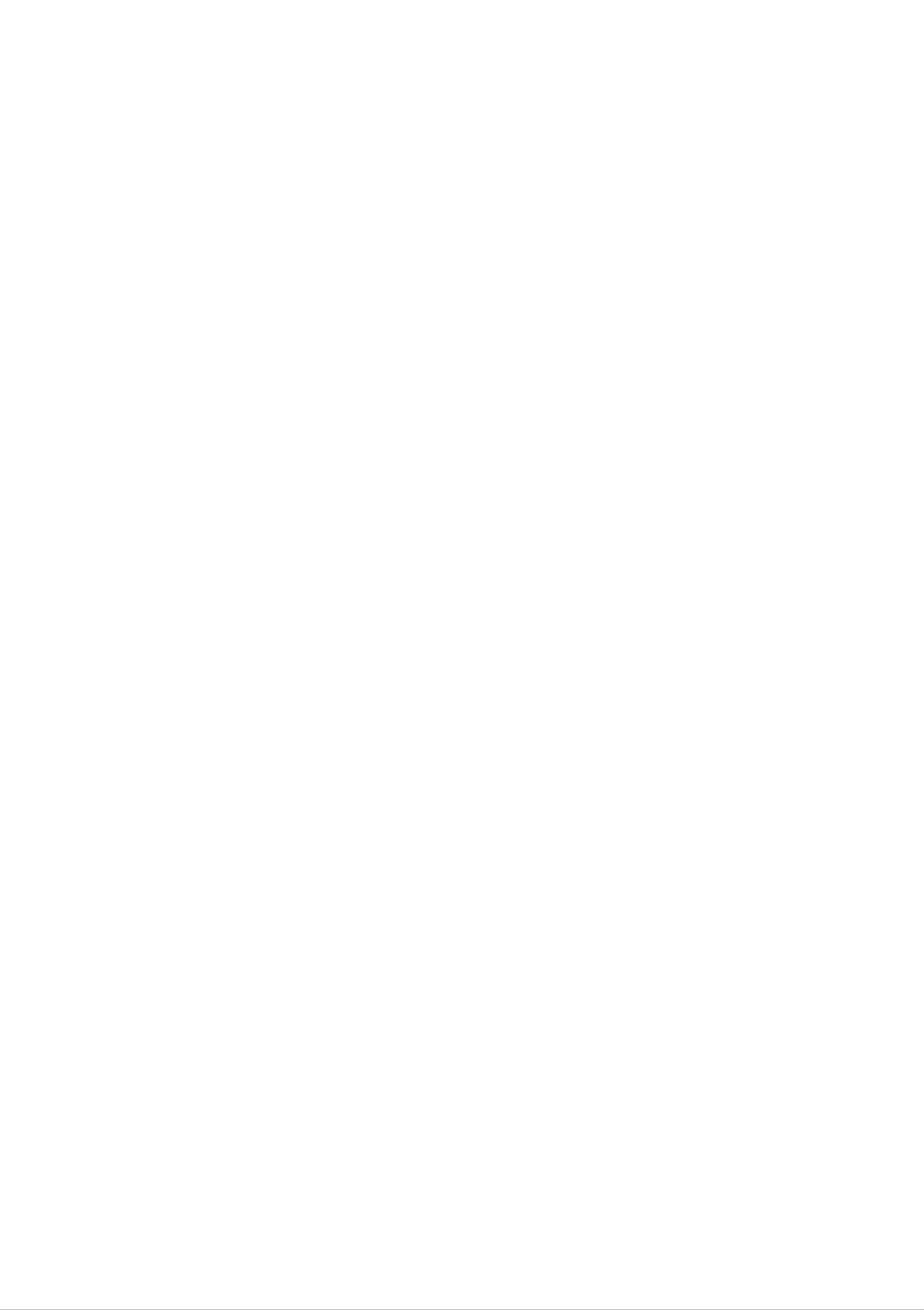
規格
17
英?
顯示器
同步輸入
17
英?
(43.2
護目鍍膜
17
0.264
水平頻率
英?可視大小
公釐像素間距
公分)
平面主動式矩陣
TFT
類比:30-83kHz(自動)
數位:30-71kHz(自動)
LCD
(Flat
Panel
Active
matrix-TFT
LCD)
視訊輸入
垂直頻率
輸入形式
訊號輸入
56
個別
SOG
-
75Hz
(自動)
TTL,正/負
(Sync
On
Green)
數位
15
孔
D-Sub
連接器
DVI-D連接器(數位)
解析度
隨??用
電力消耗
輸入形式
最大?
建議選用
DDC
2B
開?狀態
RGB
DVI
D-sub
VESA
:
35W
類比
數位
類比
1280
(0.7Vp-p/75ohm),
:
VESA
:
VESA
x
1024@60Hz
1280
1280
x
1024@60Hz
x
數位
1024@75Hz
尺寸和重量
(含傾斜底座)
Sleep
Off
Mode
寬度
高度
深度
淨重
Mode
(休眠模式)≤
(關閉模式)≤
39.4
39.6
22.2
5.3
1W
1W
公分
公分
公分
公斤
15.51
/
15.59
/
/
(11.68
8.74
英?
英?
英?
磅)
傾斜旋轉範圍
電源輸入
環境條件
傾斜
AC
100-240V~
作業條件
溫度
濕度
儲存條件
-5˚~25˚
50/60Hz
10˚C至35˚C
10%至80%未壓縮
1.0A
傾斜底座
訊號線
電源線
溫度
濕度
附加(O),未附加(
附加(
牆面?座類型或
),未附加(O)
PC
-20˚C
至
60
˚C
5%至95%未壓縮
)
?座類型
備註
本文件的資訊經常變更,恕不?予通知。
T18

規格
19英?
顯示器
同步輸入
19
英?
(48.18
護目鍍膜
19
0.294
水平頻率
英?可視大小
公釐像素間距
公分)
平面主動式矩陣
TFT
類比:30-83kHz(自動)
數位:30-71kHz(自動)
LCD
(Flat
Panel
Active
matrix-TFT
LCD)
視訊輸入
垂直頻率
輸入形式
訊號輸入
56
個別
SOG
-
75Hz
(自動)
TTL,正/負
(Sync
On
Green)
數位
15
孔
D-Sub
連接器
DVI-D連接器(數位)
解析度
隨??用
電力消耗
輸入形式
最大?
建議選用
DDC
2B
開?狀態
RGB
DVI
D-sub
VESA
:
39W
類比
數位
類比
1280
(0.7Vp-p/75ohm),
:
VESA
:
VESA
x
1024@60Hz
1280
1280
x
1024@60Hz
x
數位
1024@75Hz
尺寸和重量
(含傾斜底座)
Sleep
Off
Mode
寬度
高度
深度
淨重
Mode
(休眠模式)
(關閉模式)
≤
≤
44.3
43.5
24.0
6.8
1W
1W
公分
公分
公分
公斤
17.44
/
17.12
/
/
(14.99
9.44
英?
英?
英?
磅)
傾斜旋轉範圍
電源輸入
環境條件
傾斜
AC
100-240V~
作業條件
溫度
濕度
儲存條件
-5˚~25˚
50/60Hz
10˚C至35˚C
10%至80%未壓縮
1.0A
傾斜底座
訊號線
電源線
溫度
濕度
附加(O),未附加(
附加(
牆面?座類型或
),未附加(O)
PC
-20˚C
至
60
˚C
5%至95%未壓縮
)
?座類型
備註
本文件的資訊經常變更,恕不?予通知。
T19

規格
預設模式
顯示模式
VGA
VGA
VGA
(解析度)
(解析度)
640
720
640
x
x
x
350
400
480
水平頻率
31.469
31.468
31.469
(kHz)
垂直頻率
70
70
60
(Hz)
VESA
VESA
VESA
MAC
VESA
123456789
VESA
640
800
800
832
1024
1024
x
x
x
x
x
x
480
600
600
624
768
768
37.500
37.879
46.875
49.725
48.363
60.023
75
60
75
75
60
75
10
11
12
13
MAC
VESA
VESA
VESA
1152
1152
1280
1280
x
x
x
x
1024
1024
870
900
68.681
61.805
63.981
79.976
75
65
60
75
指示燈
模式
開?狀態
Sleep
Off
Mode
Mode
(休眠模式)
(關閉模式)
LED
藍色
黃燈
關
色彩
T20

規格
訊號連接器的埠孔分
DVI-D
1
917
連接器
8
16
24
埠孔
T.
T.
T.
T.
T.
M.
M.
M.
M.
M.
訊號
D.
D.
D.
D.
D.
S.
S.
S.
S.
S.
(DVI-D
Data2-
Data2+
Data2/4
Data4-
Data4+
)
Shield
(遮蔽式)
埠孔 訊號
16
17
18
19
20
Hot
T.
T.
T.
T.
M.
M.
M.
M.
Plug
D.
D.
D.
S.
D.
S.
S.
S.
(DVI-D
Detect
Data0-
Data0+
Data0/5
Data5-
)
(熱?偵測)
Shield
(遮蔽式)
DDC
DDC
類比垂直同步。
123456789
10
11
T.
T.
T.
M.
M.
M.
Clock
Data
D.
D.
D.
S.
S.
S.
Data1-
Data1+
Data1/3
Shield
(遮蔽式)
21
22
23
24
T.
T.
T.
T.
M.
M.
M.
M.
D.
D.
D.
D.
S.
S.
S.
S.
Data5+
Clock
Clock+
Clock-
Shield
(遮蔽式)
12
13
14
15
T.
T.
+5V
接地
M.
M.
D.
D.
S.
S.
電力
(傳回
Data3-
Data3+
垂直同步)。
+5V,水平同步和
T.
M.
D.
S.
(過渡最小化微分訊號)
T21
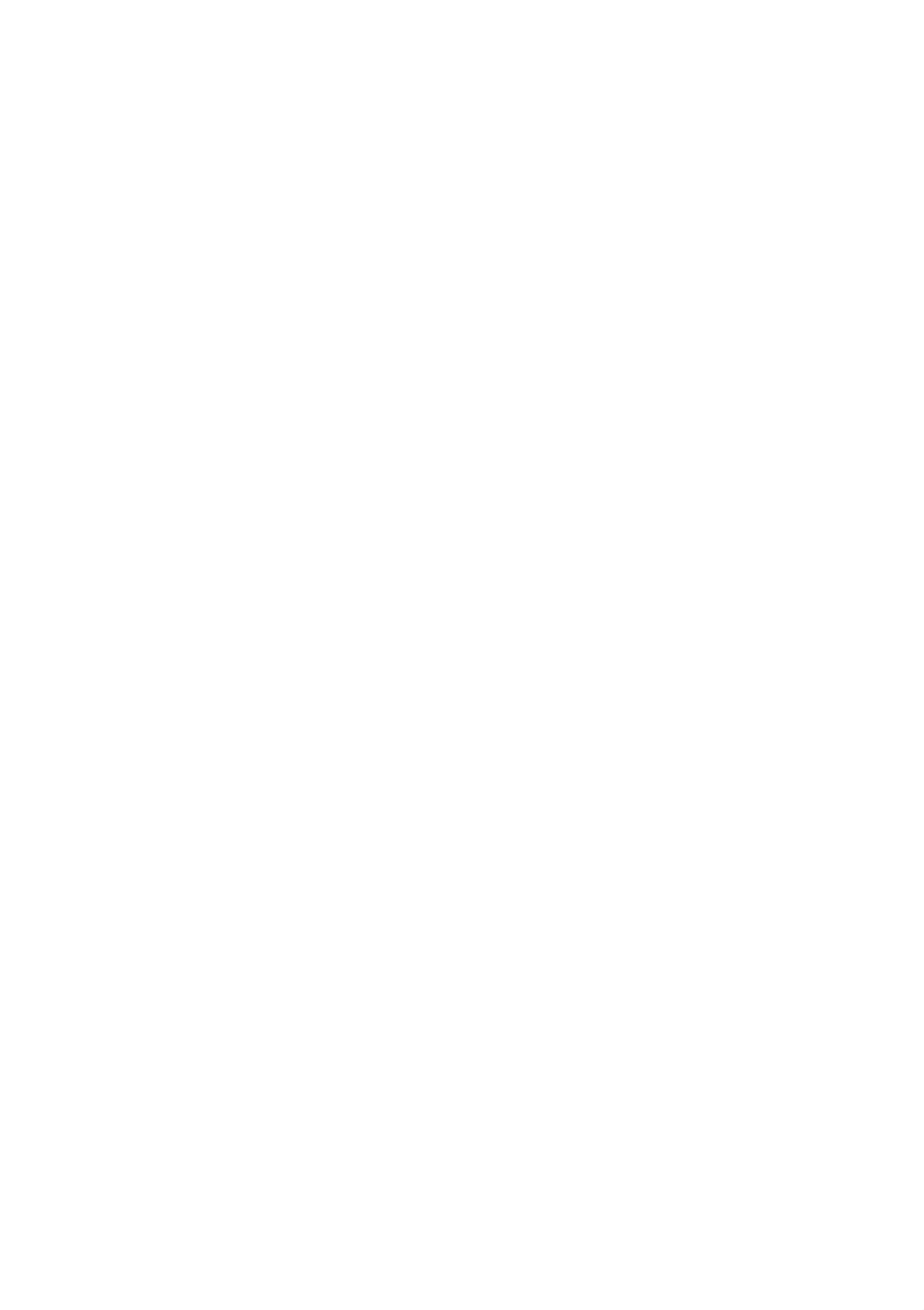
如何安裝壁掛式組件
本顯示器可裝在
1.
將顯示器面朝下,置於一塊軟布或其他柔軟表面上,然後?下後蓋。
VESA
標準壁掛固定架上。
2.
用螺絲起子?下底座,如圖所示。
3.
完成
VESA
標準壁掛式組件之安裝。
VESA
連接至?一個物件
型。本顯示器接受
壁掛式
(底座類型和壁掛類
VESA
相容的架設介
面台)。
如需詳細資訊,請參閱《VESA
操作手冊》。
壁掛式
Kensington
用來連接在大部分電腦用品店都
能單買到的定位電纜線。
安全槽
(可選用)
T22

Digitally
yours
